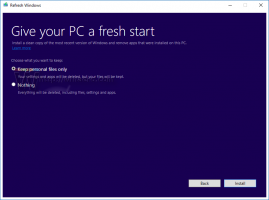Dapatkan bilah judul berwarna di Windows 10
Sejak Windows 10 build 10056, Microsoft telah memblokir bilah judul berwarna untuk semua jendela yang dibuka. Banyak pengguna merasa perubahan ini sangat membuat frustrasi karena tidak memperjelas apakah jendela aktif atau tidak aktif. Ini adalah pelanggaran kegunaan utama. Inilah cara memperbaikinya dan pulihkan bilah judul berwarna di Windows 10 dengan mudah.
Iklan
Bergantung pada build Windows 10 yang Anda jalankan, opsi dan metode yang perlu Anda gunakan berbeda. Sebelum melanjutkan, periksa build mana yang Anda jalankan. Lihat artikel ini: Cara menemukan nomor build Windows 10 yang Anda jalankan.
Windows 10 versi 1607 "Pembaruan Ulang Tahun"
Jika Anda menjalankan Windows 10 versi 1607 "Pembaruan Ulang Tahun", lakukan hal berikut.
- Buka Aplikasi pengaturan.

- Pergi ke Personalisasi -> Warna.
- Aktifkan opsi Tampilkan warna pada bilah judul.

Windows 10 versi 1506 membangun 10586
Jika Anda menjalankan Windows 10 versi 1506 build 10586, lakukan hal berikut.
- Buka Aplikasi pengaturan.

- Pergi ke Personalisasi -> Warna.
- Aktifkan opsi Tampilkan warna di Mulai, bilah tugas, pusat tindakan, dan bilah judul
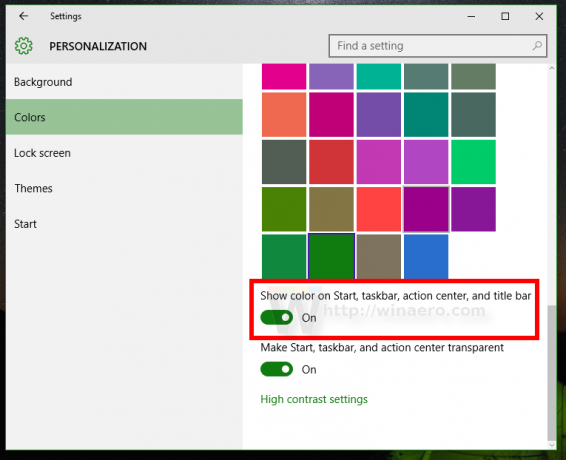
Windows 10 "RTM" membangun 10240
Sebelum kita mulai, izinkan saya menjelaskan mengapa bilah judul jendela berwarna putih di Windows 10. Di dalam file uDWM.dll terdapat tanda centang yang membandingkan nama file tema dengan aero.msstyles. Jika cocok dengan aero.msstyles, warna akan diabaikan dan disetel menjadi putih.
Untuk Firefox 40 dan di atasnya, lihat perbaikannya di sini: Dapatkan bilah judul Firefox berwarna di Windows 10.
Opsi satu. Gunakan Winaero Tweaker untuk mendapatkan bilah judul berwarna
Dengan versi 0.3, Anda dapat mengaktifkan bilah judul berwarna di Windows 10 hanya dengan satu klik. Pergi ke Appearance -> Colored Title bar dan klik tombol yang sesuai.
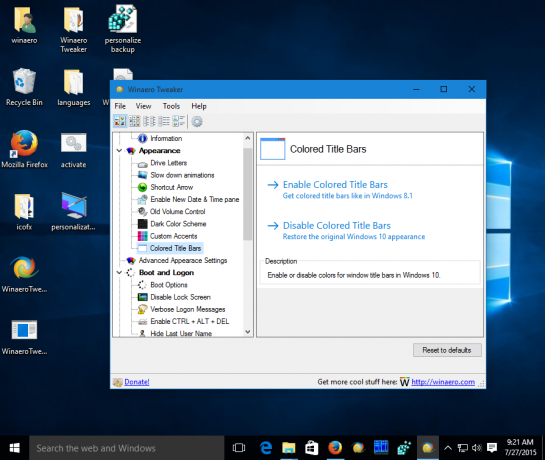 Keterangan lebih lanjut DI SINI. Anda dapat mengunduh Winaero Tweaker di sini:
Keterangan lebih lanjut DI SINI. Anda dapat mengunduh Winaero Tweaker di sini:
Unduh Winaero Tweaker | Daftar fitur Winaero Tweaker | FAQ Winaero Tweaker
Opsi dua. Kembalikan bilah judul berwarna di Windows 10 secara manual
Berikut adalah solusi sederhana - cukup ganti nama file msstyles menjadi sesuatu yang lain yang tidak mengandung string "aero.msstyles". Berikut adalah petunjuk langkah demi langkah untuk melakukan hal itu.
- Buka folder berikut:
C:\Windows\Resources\Themes

- Pilih aero subfolder, tekan Ctrl + C untuk menyalinnya dan kemudian Ctrl + V segera untuk menempelkannya. Anda akan mendapatkan foldernya aero - Salin. Konfirmasikan permintaan UAC dan tekan SKIP untuk semua file MSS.
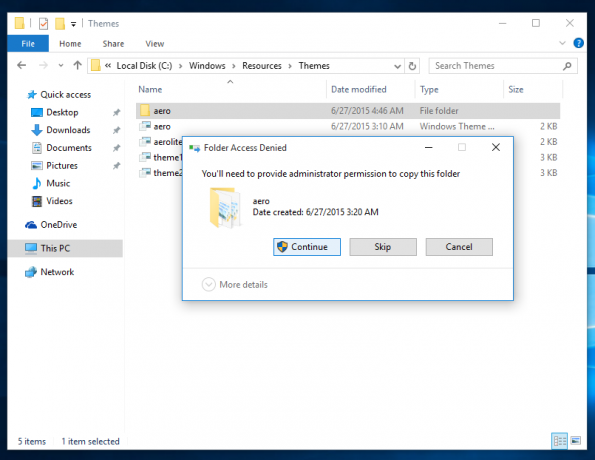
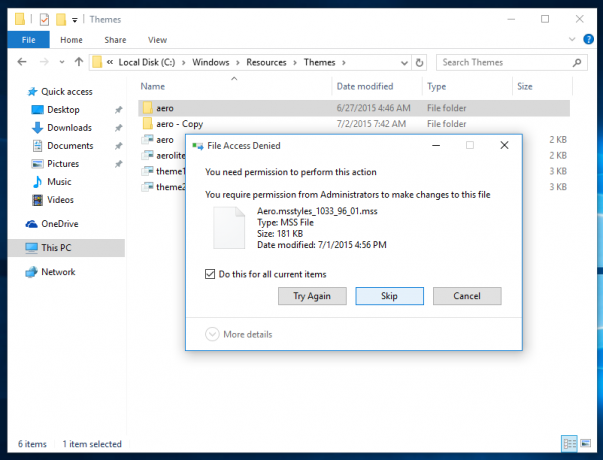
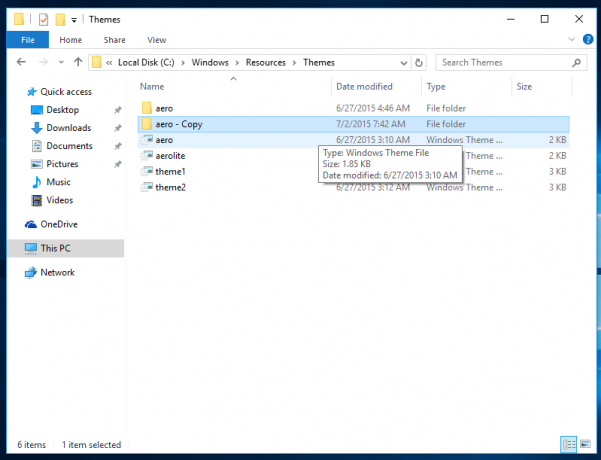
- Sekarang, ganti nama folder aero - Salin ke "jendela". Konfirmasi permintaan UAC:
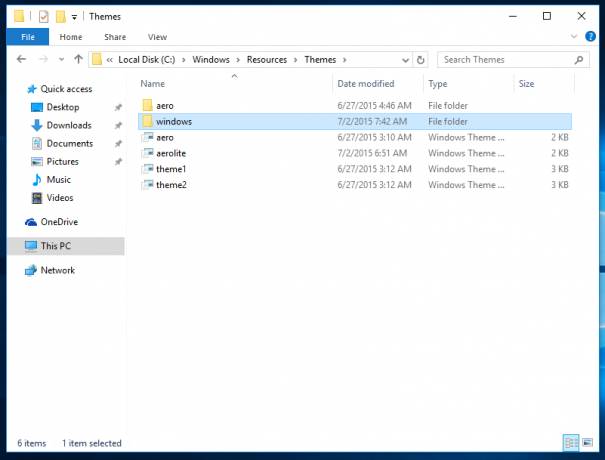
- Di dalam folder windows, ganti nama menjadi aero.msstyles ke windows.msstyles. Konfirmasi permintaan UACюю
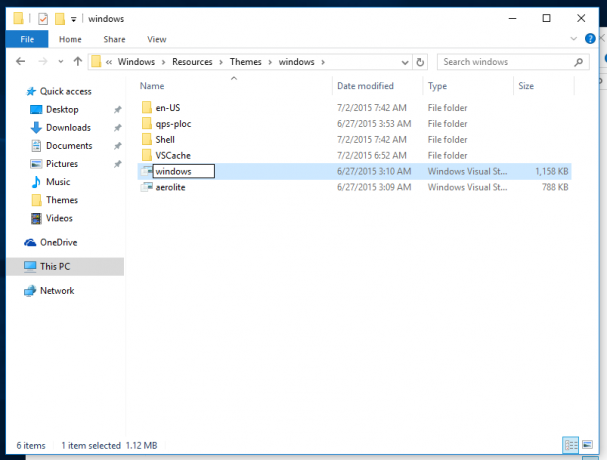
- Di dalam folder windows\en-US, ganti nama aero.msstyles.mui mengajukan ke windows.msstyles.mui.
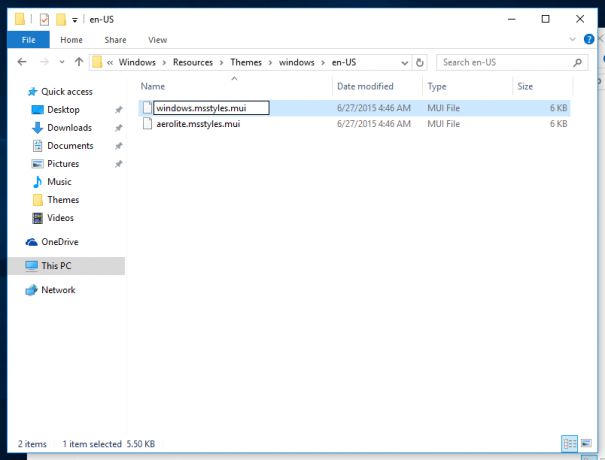
- Pilih filenya aero.theme dan salin ke Desktop.
- Ganti namanya menjadi windows.theme.
- Buka dengan notepad:
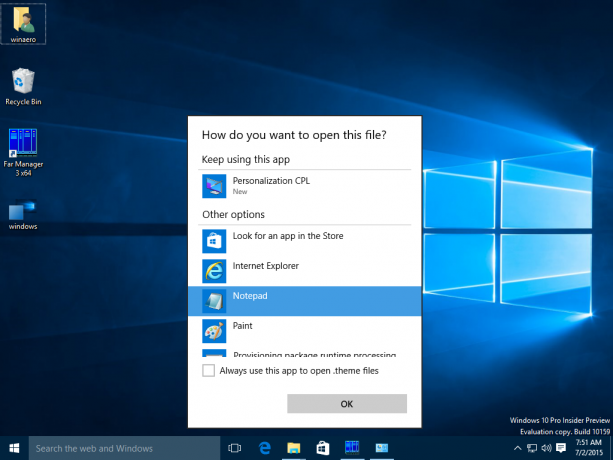
- Edit bagian [VisualStyles] dan ganti baris berikut:
Path=%ResourceDir%\Themes\Aero\Aero.msstyles
dengan teks berikut:
Path=%ResourceDir%\Themes\windows\windows.msstyles
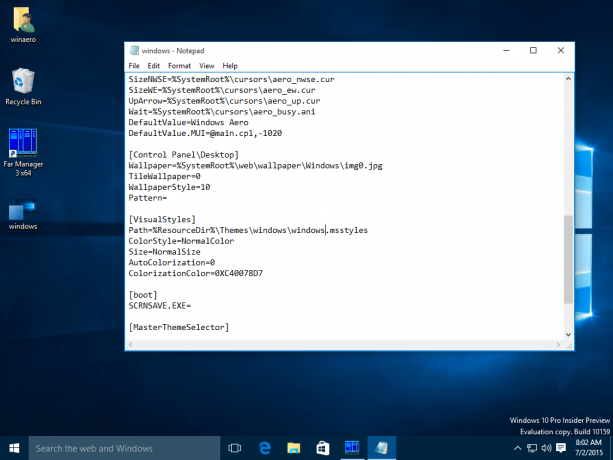
- Sekarang, klik dua kali file windows.theme dan nikmati bilah judul berwarna:

- Anda dapat mengatur warna yang diinginkan dari aplikasi Pengaturan:

Itu dia. Banyak terima kasih kepada teman-teman saya Lucas dan gus3300 untuk membantu saya dengan trik ini.
Anda dapat mengunduh file tema siap pakai dan menghindari melakukan langkah-langkah di atas secara manual menggunakan tautan ini:
Unduh file tema siap pakai untuk Windows 10 build 10240